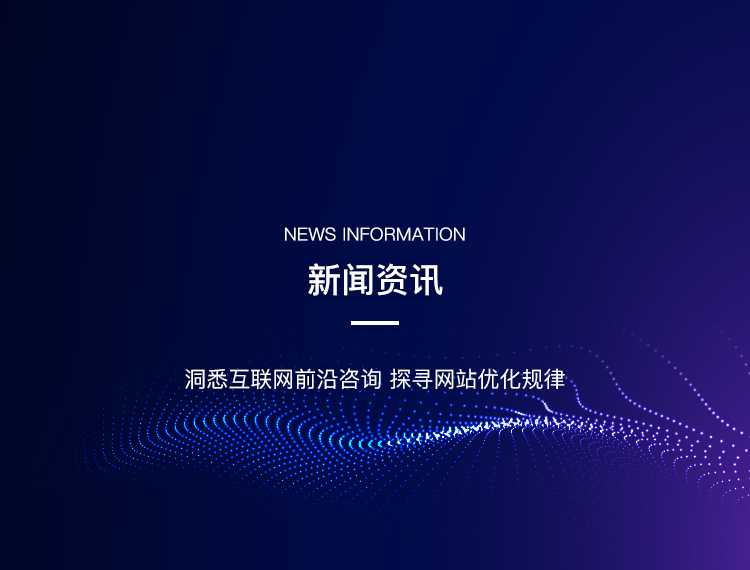
導讀:問題某些特別應用程式可能依賴于加密狗等專用硬件當程式運行的時候,需要在服務器的USB端口(或串口、并口)上插上相關硬件在這種場景下,虛擬化的VpS內如何調用這些特別硬件呢?解決
發表日期:2019-04-22
文章編輯:興田科技
瀏覽次數:11022
標簽:
問題
某些特別應用程式可能依賴于加密狗等專用硬件
當程式運行的時候,需要在服務器的USB端口(或串口、并口)上插上相關硬件
在這種場景下,虛擬化的VpS內如何調用這些特別硬件呢?
解決方案
1. 首先將設備連接到硬件節點,并正確安裝驅動
本文中的例子是個USB的加密狗
登陸到硬件節點,打開設備管理器,看USB設備中,是否出現了USB DOG設備(一定要正確配置驅動)
假如硬件節點本身不能識別這個設備,那么VpS內也就無法使用。
2. 查詢設備的Device ID
登陸到硬件節點,執行命令:vzdevctl devtree
執行結果會返回幾十個硬件設備,從中找到要掛載的設備
例如下邊是顯示出來的usb dog設備
Device: USBVID_08E2
Status: Started
Disableable
Removable
Class: USB
Name: MicroDog USB Device
Connected: No
Command 'devtree' is successfully finished
C:>
從這個命令返回中,能夠看到device id,即“USBVID_08E2
3. 創建虛擬的硬件設備
命令格式vzdevctl add——deviceid "設備id" ——alias 別名 ——connect ——onboot
將其中的vps id替換為要綁定的vps id,設備id替換為上個步驟查詢出來的編號
alias別名任意取一個即可,例如dog
完整命令如下:
C:> vzdevctl add 736 ——deviceid "USBVID_08E2 ——alias dog ——connect ——onboot
Device USBVID_08E2 already shared for VpS 736
C:>
4. 掛載設備
上一步僅僅是共享設備,但還沒掛載,下邊的命令是掛載設備:
C:Documents and SettingsAdministrator>vzdevctl connect 736 ——deviceid "USBVID_08E2
Command 'connect' is successfully finished
C:Documents and SettingsAdministrator>
命令中的device id就是設備編號
假如掛載成功,應該返回提示信息successfully finished
5. 確認是否掛載成功,再次運行vzdevctl devtree
從返回的設備列表中,再次找到剛才的設備
Device: USBVID_08E2
Status: Started
Disableable
Removable
Class: USB
Name: MicroDog USB Device
Connected: Yes
VpS: 736
State: Active
Command 'devtree' is successfully finished
能夠看到,一開始這個設備顯示為Connected:No
而現在掛載完畢后,顯示Yes了,并顯示掛載到VpS 736上
6. 登陸到VpS中,打開VpS自己的設備管理器,應該能夠看到剛才掛載的設備
現在能夠正常使用這個設備了
————————————
注意:本文的方法只對串口、并口、USB接口三種形式的接口有效
對硬盤光驅等設備的掛載,請使用相關的對應方法,請查閱相應文檔。
更多新聞
2020
最強千元機?Redmi Note 9高度配手,性價比不談機器倫理親愛的朋友們,昨晚我不喜歡看紅米Note 9系列的發布。給李祝壽的魯老師當場說:“有經驗?被罵沒貨?雷老是激動?”老虎和狼
View details
2020
最會“生孩子”的男人!鐘睒睒再次創造了富有的神話,并第二次成為中國首富近年來,中國首富一直是輪流上任的“雙馬”。互聯網時代帶來的財富之路,他們兩個已經走得很順利了,而其
View details
2020
蘋果小屏iPhone價格下跌,半年內跌至2599元,4.7英寸屏幕A13芯片今年上半年,蘋果公司成功地用一種新的小屏幕機器——iPhoneSE更新了它的生命。雖然新iPhoneSE的銷量略低于當代
View details
2020
一個果粉的自白:為什么買iPhone12,因為它離不開蘋果生態眾所周知,iPhone12這次是徹底的紅了。iPhone12\\\\iPhone12Pro預售前官網被大家碾壓。這次iPhone12 mini \\\\iPhone12 Pro
View details